本記事では、Appleギフトカードのチャージ方法についてご紹介します。
Appleギフトカードは、有料アプリの購入やゲームなどのアプリへの課金、サブスクリプションサービスの支払い、Apple製品の購入などマルチに使うことのできる便利なカードです。そんな便利なカードですが、実際使う時の手順が分からない、興味はあるけど使い方がわからないから買っていないという方も多いのではないでしょうか。そこで、本記事では、Appleギフトカードのチャージ方法をはじめ、残高の確認方法、チャージができない場合の原因とその対処法について詳しく紹介していきます。
目次
1.Appleギフトカードのチャージ方法

Appleギフトカードには、デジタルコードタイプとギフトカードタイプの2種類があります。デジタルコードタイプは、オンライン上において購入できるeメールにコードが送られるタイプです。ギフトカードタイプは、コンビニなどの実店舗で販売されている実券タイプのカードです。以下では、その2つのAppleギフトカードのチャージ方法についてご紹介します。
1-1.デジタルコードタイプのチャージ方法
デジタルコードタイプのチャージは以下の手順で行うことができます。
- iPhoneのApp Storeで「ギフトカードまたはコードを使う」をタップする
- Appleギフトカード購入時に届いたメールを確認する
- 「コードはキーボードでも入力できます」と記載されたボタンをタップし、16桁のコードを入力する
この際、コードを間違えるとチャージすることができないので、間違いやすい数字や文字には十分に注意しましょう。
1-2.ギフトカードタイプのチャージ方法
ギフトカードタイプのチャージは以下の手順で行うことができます。
- iPhoneのApp Storeで「ギフトカードまたはコードを使う」をタップする
- Appleギフトカードの裏面のラベルを削る
- コードを入力する、またはカメラで裏面のコードを読み取る
2.残高の確認方法

Appleギフトカードをアカウントにチャージした後、いくら残高があるか確認したい時がありますよね。Appleギフトカードの残高を確認する方法は3つあります。以下では、その方法と残高が足りなかった際の補てん方法についてご紹介します。
2-1.App Storeから確認する方法
AppleIDの残高はAppStoreから簡単に確認することができます。その方法は以下になります。
- AppStoreを起動する
- 画面右上にある人型のアカウントアイコンをタップする
- 名前の下に「クレジット¥○○」と残高が表示される
2-2.設定から確認する方法
AppleIDの残高は設定からも簡単に確認することができます。その方法は以下になります。
- iPhoneの設定画面を開く
- 一番上にある「アカウント」をタップする
- 「メディアと購入」をタップする
- 「アカウントを表示」を選択する
- 「残高:¥○○」と残高が表示される
2-3.オンラインで調べる
AppleIDの残高はオンラインでも簡単に確認することができます。その方法は以下になります。
- Apple公式ストアを開く
- 自身のアカウントにサインインする
- 残高の確認ができる
2-4.残高不足時に他の支払い方法で補う方法
Apple IDの残高がある場合、アプリやサービスの料金はApple ID残高から使われます。
また、AppleID残高だけでは足りなかった場合、他の支払い方法(クレジットカードやキャリア決済)を登録していると、不足分が自動的に補てんすることができます。以下では、その方法についてご紹介します。
【残高不足時に適用される他の支払い方法の登録方法】
- 設定を開き「iTunes StoreとApp Store」を選択する
- Apple IDから「Apple IDを表示」を選択
- 「お支払い」を選択し、希望の決済方法を設定を行う
この際、「クレジットカード/デビットカード」や[キャリア決済]の欄にチェックを入れれば、Appleギフトカードからチャージした残高が尽きた時に選択した方法で不足分が決済されます。
また、「なし」にチェックを入れた場合は、勝手にカード決済やキャリア決済が行われることはないので、Appleギフトカードでチャージ分した金額のみ利用することができます。
3.チャージできない場合の原因と対処法6つ
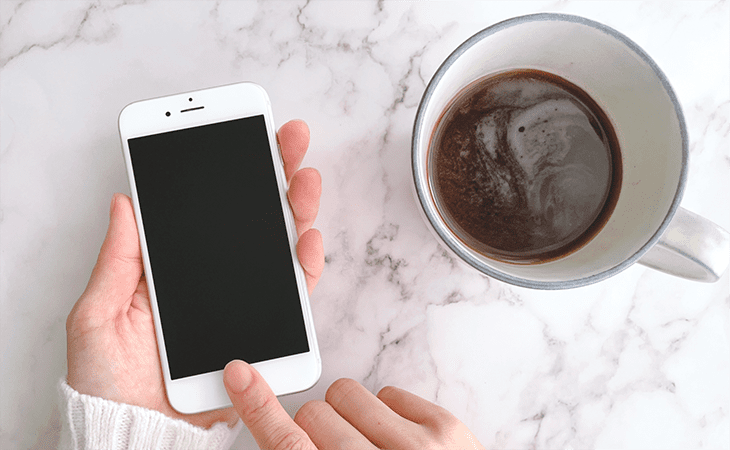
Appleギフトカードをチャージする際、チャージができなかったり、エラーが出ると不安になりますよね。以下では、チャージできない場合に起こりうる原因とその対処法6つについてご紹介します。
3-1.スキャンや入力時のミス
Appleギフトカードがチャージできない場合の一番可能性が高いのは、手入力時のミスやスキャンのエラーです。
そのため、AppleギフトカードをAppleIDにチャージをする際は打ち間違いに注意し、正しいコードを入力する必要があります。
また、カメラでAppleギフトカードの読み込みができなかった場合は、少し時間をおいてみましょう。時間をおいてから行うと読み込めることもあるので試してみてください。
3-2.有効化されていない
コンビニなどの実店舗で販売されているAppleギフトカードは、盗難防止のため、レジを通さないと有効化されないようにできています。
その有効化が上手くできていなかった場合、AppleギフトカードをAppleIDにチャージすることはできません。もし、正しいコードを入力したにもかかわらず、チャージができない場合は、購入の際に有効化が行えなかった可能性もあります。そのため、Appleギフトカードを購入した店舗に問い合わせてみましょう。
3-3.海外のアップルギフトカード
Appleギフトカードは使用できる国や地域が決まっています。
そのため、日本でAppleギフトカードを利用したい場合は、日本国内で購入したAppleギフトカードを使う必要があります。
また、日本で購入したカードを海外で利用することはできないので注意が必要です。
3-4.既に使用済み
使用済みのAppleギフトカードは、再度使用することができません。
使用済みのAppleギフトカードをチャージしようとすると、登録時に使用済みとエラーが出ます。
Appleギフトはカメラで読み込みを行うとチャージされます。そのため、チャージしようと試みている間に、すでにチャージが完了している可能性もあります。
もし、チャージしたかもしれないと、心当たりがある場合は残高の確認をしてみましょう。
3-5.一時的な不具合
どれも当てはまらない場合、インターネット接続状況が悪いなど通信環境が悪いために起きている可能性もあります。そのため、自身の通信状況についても確認してみましょう。また、チャージは行えたのに残高が変わらない場合は、一度アカウントからサインアウトして再びサインインすれば反映されることが多いので、お試しください。
めったにありませんが、Apple側の不具合という可能性もあります。上記のいずれにも心当たりがなければインターネットなどで調べてみる、またはしばらく時間をあけてから再びチャージを行う必要があります。
3-6.チャージできない場合は、売却が可能
未使用であるのにかかわらず、Appleギフトカードのチャージが行えない場合は、売却してしまうという方法もあります。Appleギフトカードは、人気のあるカードなので高い金額で取引が行える場合が多いです。Appleギフトカードの売却方法は、次の3つがあります。それは店頭での買取、オークションサイトでの買取、買取サイトを用いる方法です。この中でも、最もおすすめの方法は買取サイトを利用した取引です。買取サイトでのAppleギフトカードの買取率は85~95%と高い換金率で、インターネット上で、簡単に取引を行うことができる方法です。
Appleギフトカードを売る詳しい情報は以下で紹介しています。
アップルストアギフトカードを売るなら知っておきたい必須知識!
まとめ
Appleギフトカードのチャージは以下の3つの手順を行うことで簡単にチャージすることができます。
- iPhoneのApp Storeで「ギフトカードまたはコードを使う」をタップする
- Appleギフトカードの裏面のラベルを削る
- コードを入力する、またはカメラで裏面のコードを読み取る
本記事では、チャージ方法とともに、残高確認やチャージできなかった場合の原因やその解決法などご紹介しました。Appleギフトカードは様々な用途がある便利なカードなので、今後のご利用の際の参考になれば幸いです。






